كل ما تحتاج معرفته عن Google Drive
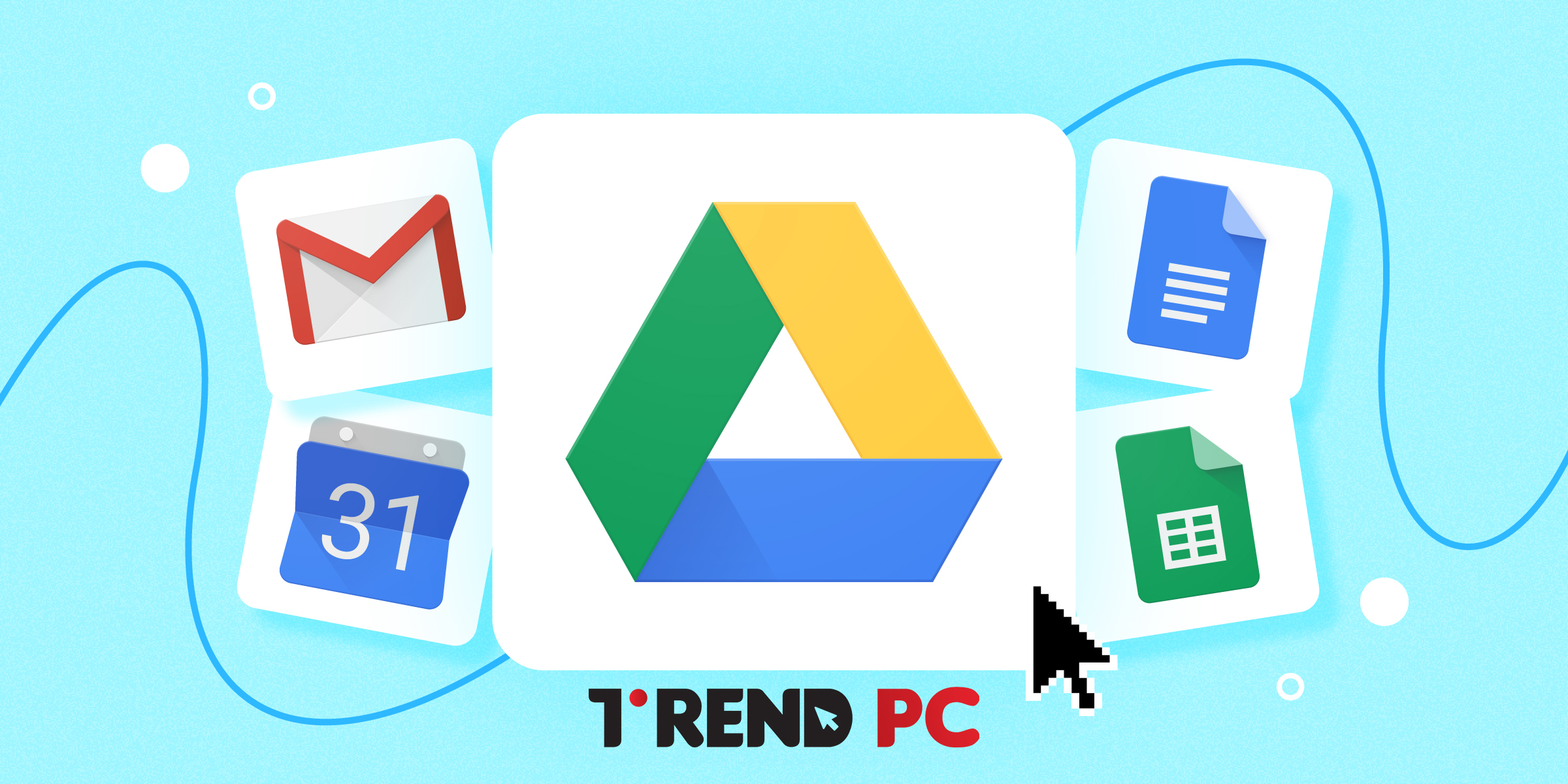
كل ما تحتاج معرفته عن Google Drive, يتمتع استخدام خدمة التخزين السحابي مثل Google Drive بالعديد من المزايا ، مثل سهولة مشاركة الملفات وامتلاك موقع بعيد لنسخ ملفاتك احتياطيًا. ولكن عند مقارنتها بالمنافسين مثل DropBox و Apple’s iCloud service ، فإن شعبية Google Drive مبنية على أدوات تعاونية مفيدة وعمليات تكامل مضمنة مع مجموعة منتجات وخدمات Google.
إذا كان لديك حساب Google ، فلديك بالفعل 15 غيغابايت من مساحة التخزين المجانية على Google Drive. فكيف تستفيد من كل هذه المساحة؟ يغطي دليلنا جميع الأساسيات ، من كيفية استخدام Google Drive لتحميل الملفات والوصول إليها على أي جهاز ، إلى جميع الأدوات التي تجعل التعاون مع الآخرين أمرًا سهلاً.
كيف يعمل Google Drive؟
فكر في Google Drive على أنه محرك أقراص ثابت في اليوم الأخير.
يمنحك Google Drive القدرة على تحميل وحفظ مجموعة من أنواع الملفات – المستندات والصور والصوت ومقاطع الفيديو – على خوادم Google أو “السحابة”. يمكن أن يعمل Drive كحل للنسخ الاحتياطي ، أو كطريقة لتحرير مساحة على جهازك.
لفهم سبب شهرة Google Drive ، من المهم ملاحظة أنه مصمم للعمل بسلاسة مع Google. وإحدى أفضل ميزات Drive هي تكامله مع مجموعة تطبيقات Google المكتبية من السحابة الأصلية ، والتي ، إذا كانت لديك خبرة مع Microsoft Office ، ستبدو مألوفة لك.
سينجذب معظم المستخدمين إلى هذه البرامج ، والتي تتضمن مستندات Google ، وجداول البيانات ، والعروض التقديمية ، والمزيد. فهي لا تتيح لك إنشاء المستندات وتحريرها فحسب ، بل إنها مزودة أيضًا بأدوات بديهية تسمح بالتعاون في الوقت الفعلي.
فيما يلي تفصيل لتطبيقات Google Drive الأكثر استخدامًا:
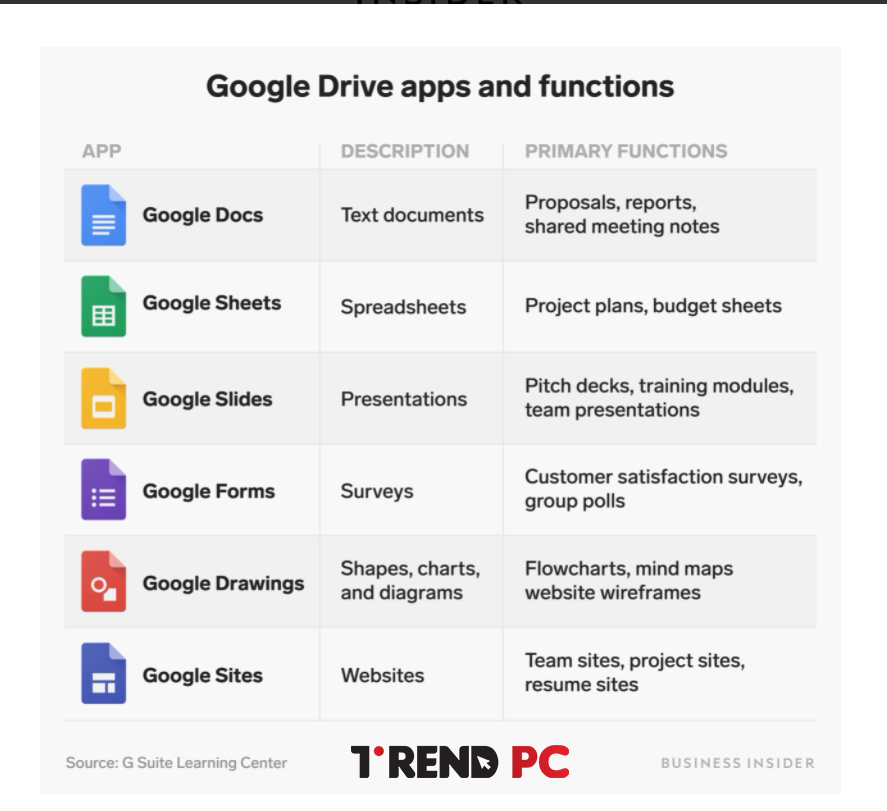
بعض الميزات الرئيسية الأخرى في Google Drive:
- تخزين الملفات: بشكل افتراضي ، تمنحك Google 15 غيغابايت من مساحة التخزين المجانية عبر Gmail و Google Drive وصور Google. إذا وصلت إلى هذا الحد في أي وقت ، فيمكنك دائمًا الدفع مقابل مساحة أكبر عن طريق الترقية إلى حساب Google One.
- مشاركة الملفات: تكون الملفات خاصة حتى تقوم بمشاركتها. ولكن في أي وقت ، يمكنك دعوة الآخرين لعرض الملفات والمستندات أو تحريرها أو تنزيلها.
- الوصول إلى الملفات من أي مكان: يمكن الوصول إلى الملفات من أي هاتف ذكي أو جهاز لوحي أو كمبيوتر. الوصول دون اتصال متاح أيضا.
- بحث شامل: يمكن لـ Drive التعرف على الصور وحتى النصوص في المستندات الممسوحة ضوئيًا ، مما يجعل البحث عن الملفات أكثر سهولة.
- التخزين الآمن: تتم حماية ملفات Drive بواسطة تشفير AES256 أو AES128 ، وهو نفس بروتوكول الأمان المستخدم في خدمات Google الأخرى.
لبدء استخدام Google Drive ، ستحتاج إلى إنشاء حساب Google ، إذا لم يكن لديك حساب بالفعل.
إنشاء حساب Google مجاني ، ويمنحك الوصول إلى Google Drive ، بالإضافة إلى خدمات Google الأخرى ، مثل Gmail وتقويم Google وصور Google.
بمجرد التسجيل للحصول على حساب (أو تسجيل الدخول إلى حساب موجود) ، يمكنك الوصول إلى Google Drive في متصفحك بالانتقال إلى drive.google.com. سينقلك هذا إلى واجهة الويب الخاصة بـ Drive ، والتي تعد بديهية إلى حد ما وسهلة التنقل.
عندما تبدأ في التعرف على كل الأشياء التي يمكنك القيام بها باستخدام Google Drive ، فمن المرجح أنك تريد أولاً معرفة كيفية تحميل الملفات وإنشاؤها وإدارتها ومشاركتها.
تحميل وإنشاء الملفات
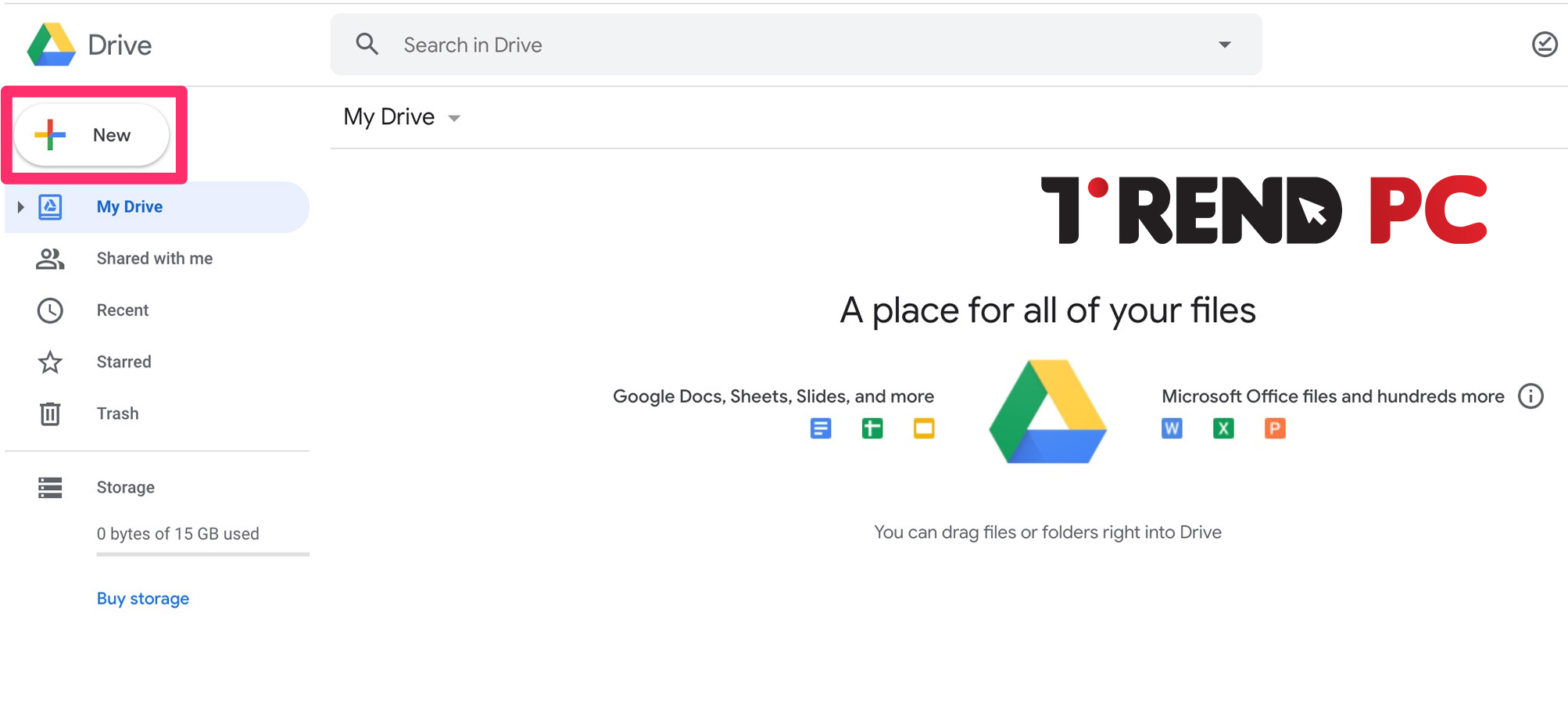
للوصول إلى الملفات الموجودة على Google Drive ، ستحتاج إلى تحميلها. هناك طريقتان يمكنك من خلالهما تحميل الملفات من عميل الويب ، وكلاهما مباشر.
الطريقة الأولى هي الأبسط من الاثنين ، وتتضمن سحب الملف أو المجلد من سطح المكتب ، وإفلاته في نافذة المتصفح. الخيار الثاني هو النقر فوق الزر “جديد” أعلى الجانب الأيسر من الشاشة وتحديد إما “تحميل ملف” أو “تحميل مجلد”.
يمكنك أيضًا استخدام الزر “جديد” لإنشاء ملف أو مستند أو جدول بيانات أو عرض تقديمي جديد. بناءً على احتياجاتك ، ما عليك سوى النقر فوق التطبيق من القائمة المنسدلة. يتم حفظ جميع الملفات الجديدة تلقائيًا ويمكن الوصول إليها من Drive.
إدارة وتنظيم الملفات والمجلدات
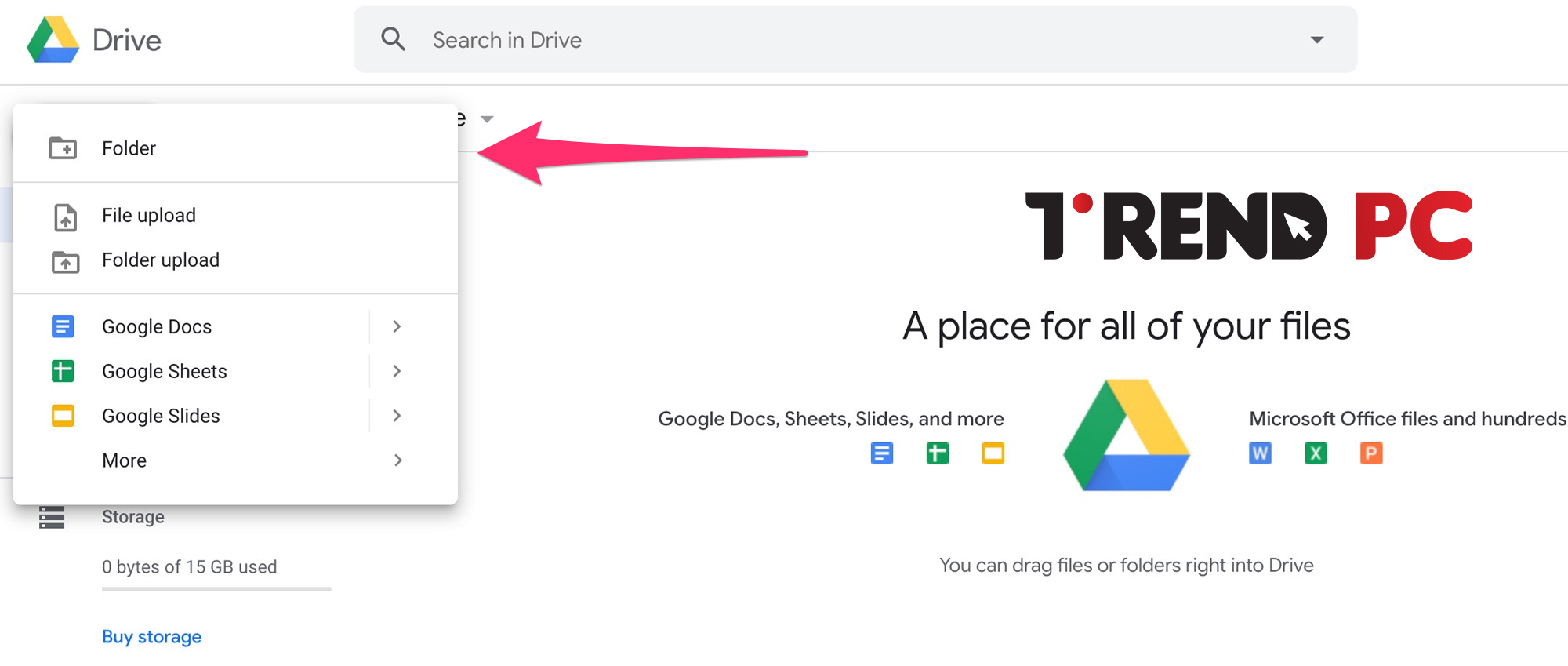
بمجرد أن يكون لديك ملفات كافية ، قد ترغب في تنظيمها. يشبه إلى حد كبير تنظيم الملفات على سطح المكتب ، فإن أسهل طريقة لإدارة Drive هي إنشاء مجلدات. لإنشاء مجلد جديد على واجهة الويب ، انتقل إلى Drive وانقر على “جديد” ، ثم “مجلد”.
بعد تسمية المجلد الخاص بك ، ستتمكن من سحب الملفات وإفلاتها في المجلد ، والذي يمكن العثور عليه ضمن “ملفاتي” في الجزء الموجود على يسار الشاشة.
إذا لم تعد بحاجة إلى ملف وترغب في الحفاظ على ترتيب Drive الخاص بك ، فإن أسهل طريقة لحذف ملف هي النقر بزر الماوس الأيمن على الملف. سيؤدي هذا إلى إظهار قائمة السياق. من هناك ، حدد “إزالة”. بدلاً من ذلك ، يمكنك تحديد الملف الذي تريد حذفه ثم النقر فوق رمز سلة المهملات في الزاوية العلوية اليمنى من شاشتك.
مشاركة الملفات والمجلدات
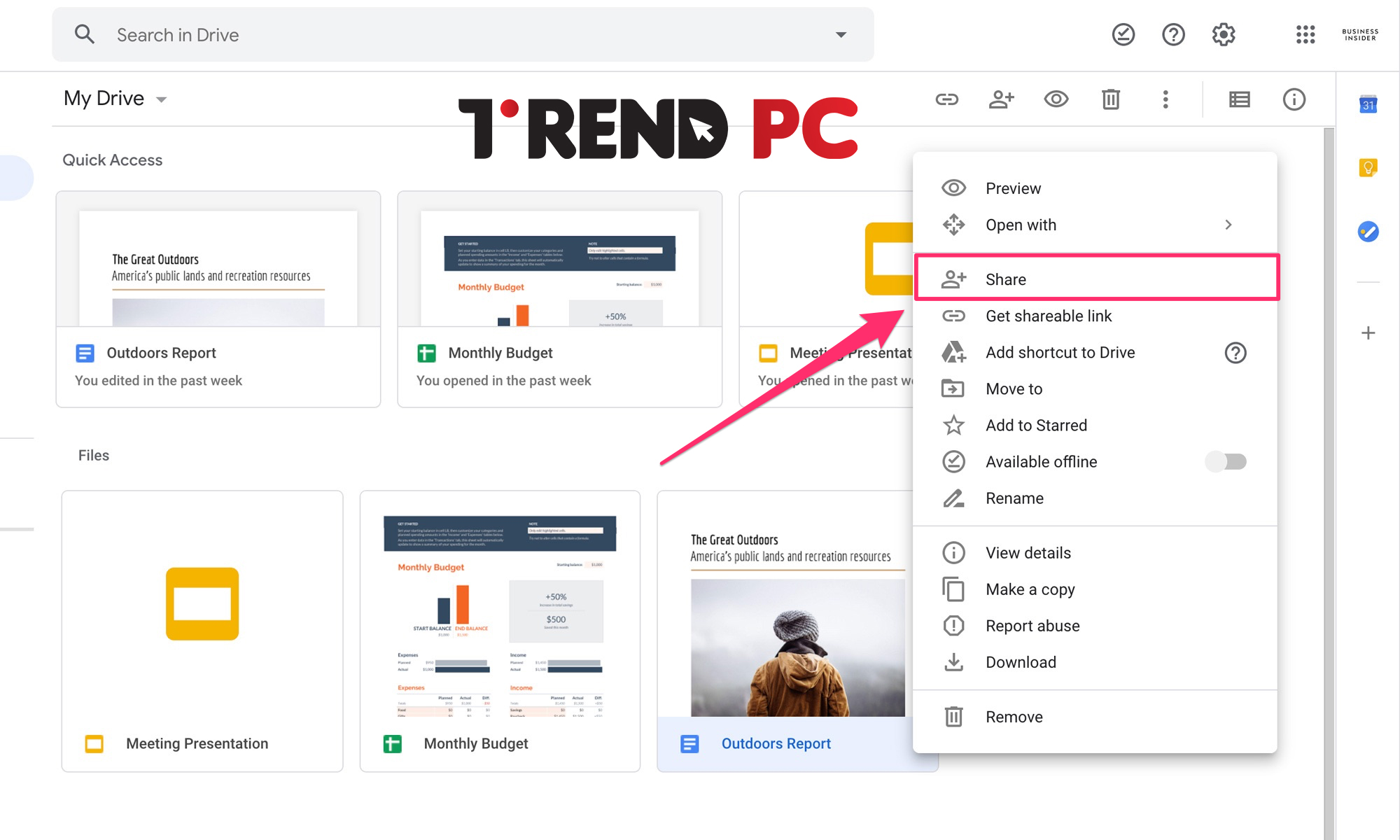
أكبر ميزة في Google Drive هي القدرة على مشاركة الملفات والمجلدات مع الآخرين. من مشاركة مقاطع الفيديو إلى مجلدات Drive بأكملها ، يجعل Drive المشاركة أمرًا بسيطًا. لمشاركة ملف أو مجلد Google Drive ، انقر بزر الماوس الأيمن فوقه لإظهار قائمة السياق ، ثم انقر فوق “مشاركة”.
من هناك ، ستتمكن من إضافة متعاونين باستخدام عناوين بريدهم الإلكتروني ، وتحديد ما إذا كان بإمكان الأشخاص تحرير الملف أو التعليق عليه أو عرضه فقط.
أي ملفات تم إنشاؤها في Drive لها خيار تحريرها بواسطة عدة أشخاص في وقت واحد ، مما يعني أنك ستتمكن من التعاون مع الآخرين في الوقت الفعلي.
الوصول إلى Google Drive
الآن بعد أن أصبح لدينا بعض الأساسيات بعيدًا عن الطريق ، من المهم ملاحظة أن هناك طرقًا متعددة للوصول إلى Drive الخاص بك. بالإضافة إلى استخدام Drive في متصفح الويب الخاص بك ، يمكنك أيضًا الوصول إلى السحابة من جهازك المحمول أو سطح المكتب.
Google Drive على الهاتف المحمول
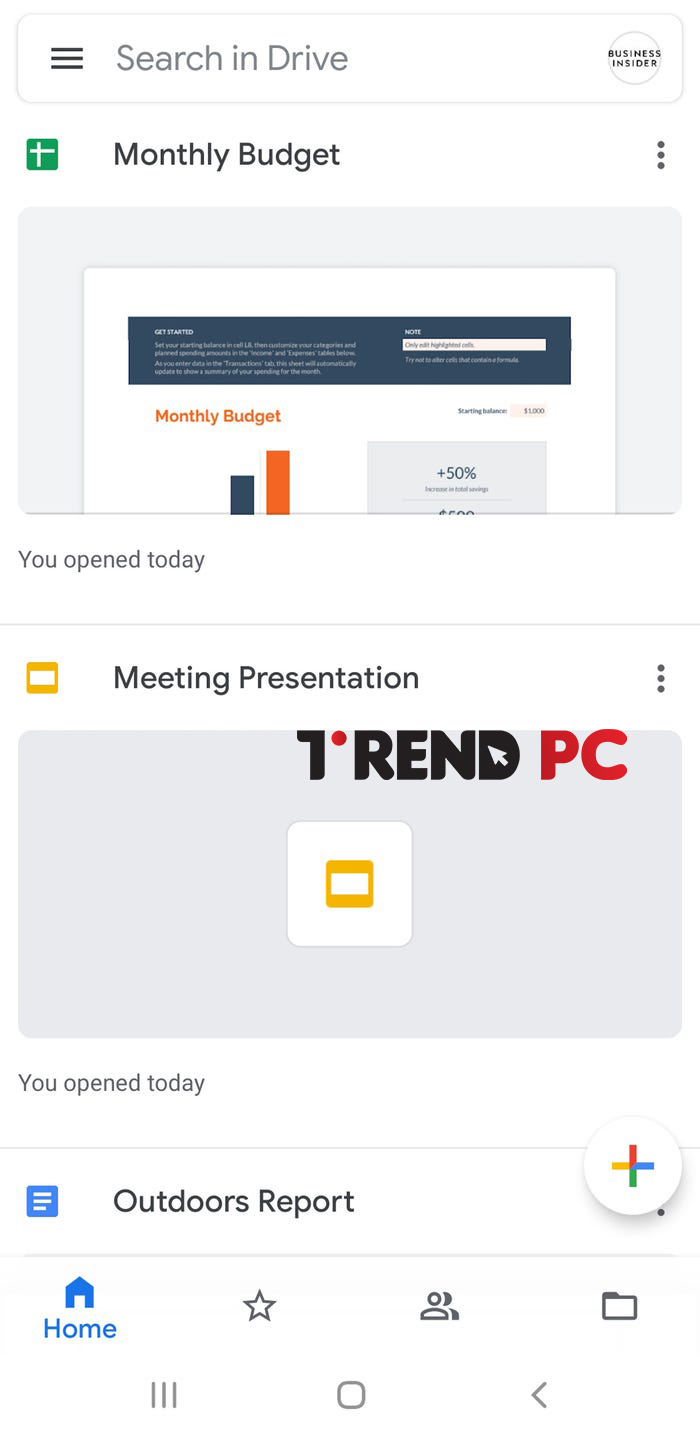
يتوفر تطبيق Google Drive للجوّال لكل من iOS و Android ، وهو ضروري لأي شخص يريد الوصول الفوري إلى ملفاته من أي مكان.
يتيح لك التطبيق عرض الملفات وتنزيلها وتحميلها وحذفها ، وكل ذلك من جهازك المحمول.
إذا كنت مهتمًا بإنشاء الملفات وتعديلها وتنظيمها أثناء التنقل ، فستحتاج إلى تنزيل تطبيق الهاتف المحمول المستقل ذي الصلة. يحتوي كل تطبيق على دعم غير متصل بالإنترنت مدمجًا حتى يتمكنوا من العمل بمفردهم دون اتصال بالإنترنت ، ولكنهم مصممون أيضًا للعمل بسلاسة مع تطبيق Google Drive:
- محرر مستندات Google لنظام iOS أو Android
- جداول بيانات Google لنظام التشغيل iOS أو Android
- العروض التقديمية من Google لنظام iOS أو Android
Google Drive على سطح المكتب
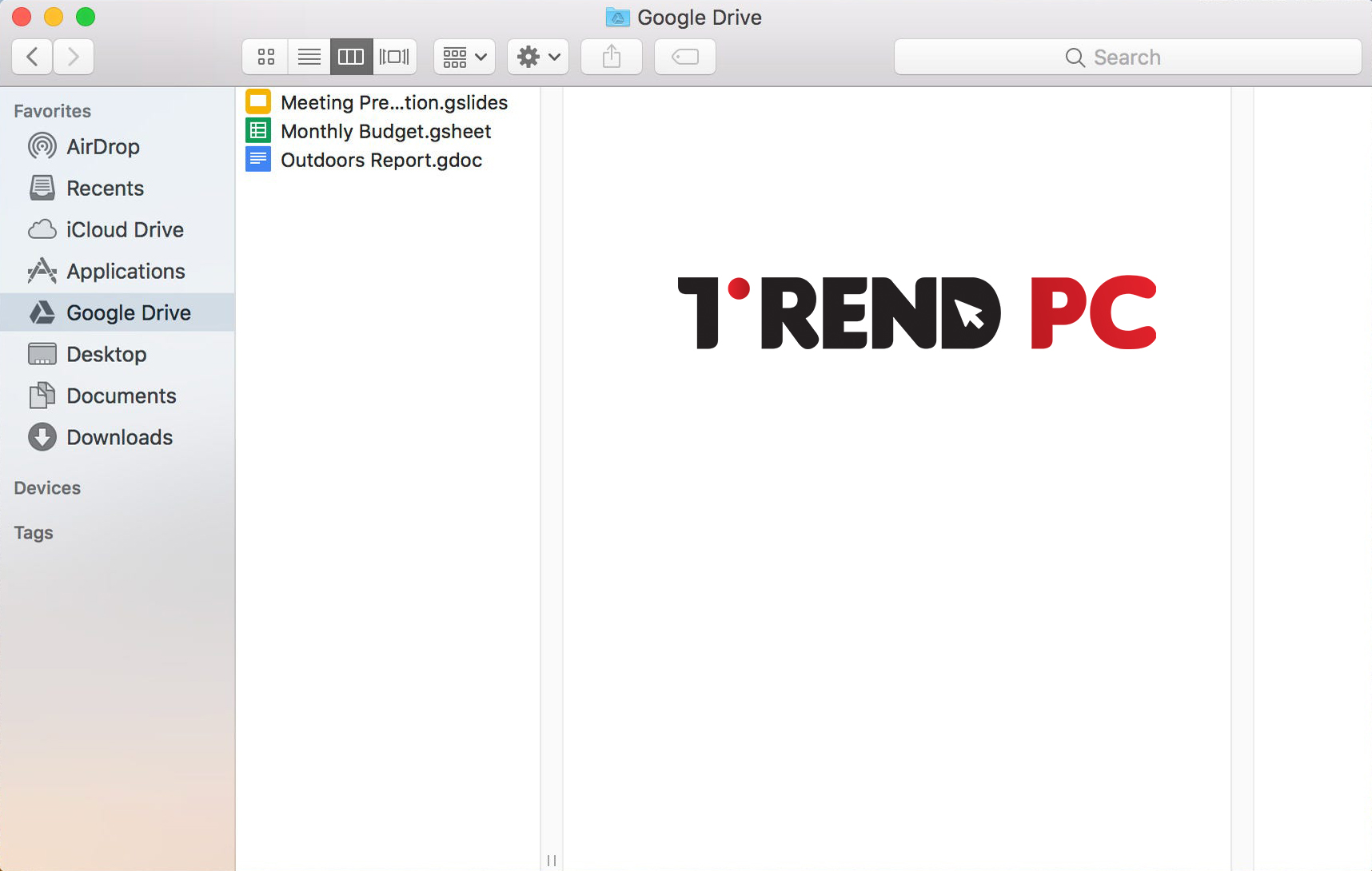
إذا كنت تميل إلى العمل على سطح المكتب أكثر من مستعرض الويب ، فإن Back Up and Sync هو تطبيق لأجهزة Mac والكمبيوتر الشخصي الذي يجعل من السهل نسخ الملفات احتياطيًا إلى Google Drive. يتكامل عميل سطح المكتب بسلاسة مع Google Drive ، ويبسط عملية النسخ الاحتياطي. لا يتطلب استخدامه الحد الأدنى من الجهد فحسب ، بل إنه سهل التثبيت أيضًا.
بمجرد التثبيت ، سيتم إنشاء مجلد Google Drive جديد على جهاز الكمبيوتر الخاص بك. يتم تحميل أي ملفات أو مجلدات يتم نقلها إلى هذا المجلد تلقائيًا إلى Google Drive ، بحيث يمكنك الوصول إليها في أي مكان ومن أي جهاز.
نصائح وحيل Google Drive
Google Drive مليء بالميزات والأدوات البديهية ، ويستغرق الاستخدام المنتظم للكشف عن أفضل ما يناسب احتياجاتك واحتياجاتك. فيما يلي بعض النصائح لأول مرة والتي يجب أن يعرفها المستخدمون المتمرسون.
Google Drive Gmail التكامل
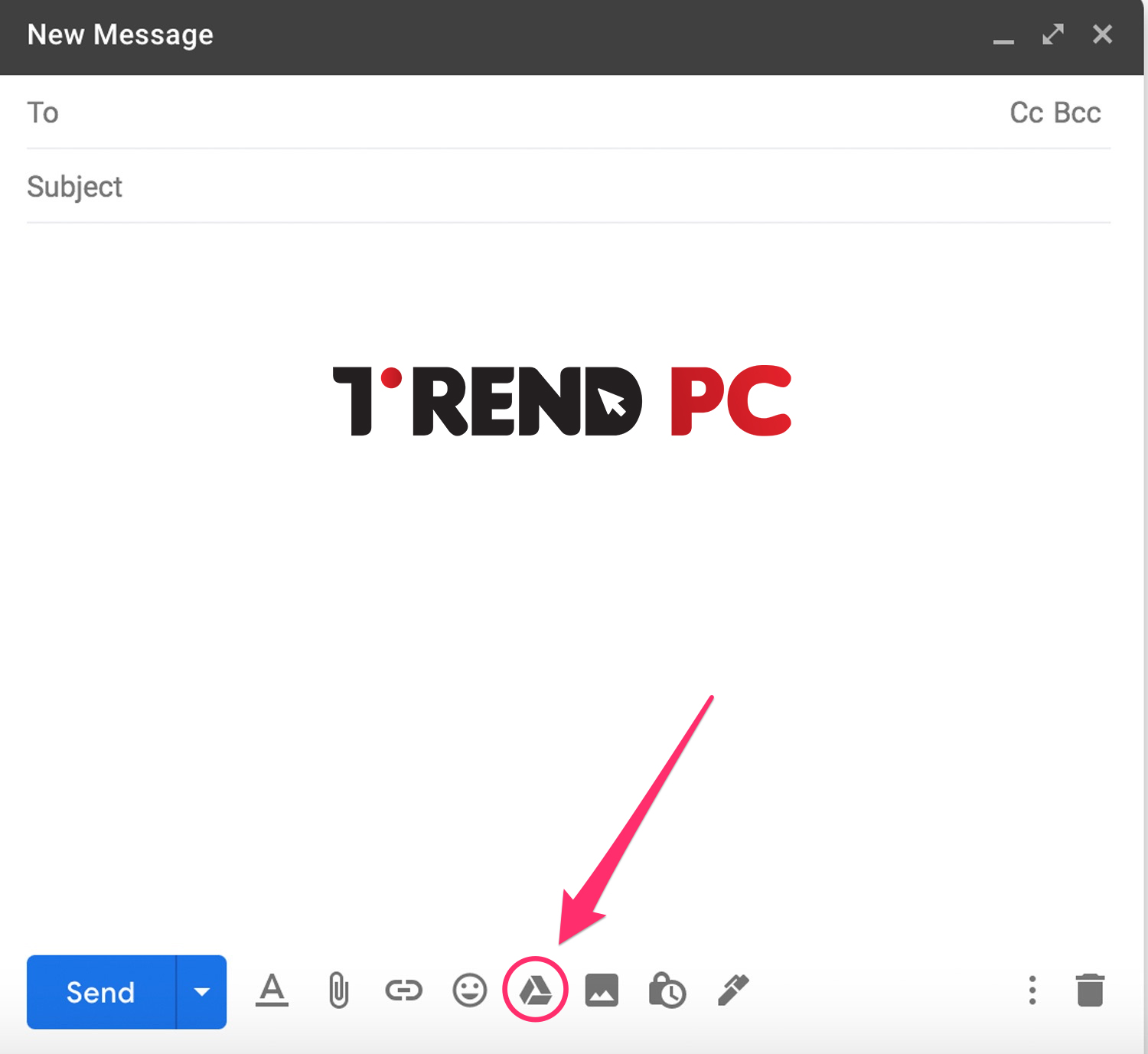
إذا كان Gmail هو عميل البريد الإلكتروني الرئيسي لديك ، فهناك أخبار جيدة: فهو يوفر تكاملاً كاملاً مع Google Drive.
عند إنشاء رسالة ، يمكنك إرفاق ملف Google Drive بالنقر فوق رمز Google Drive الموجود على شريط الأدوات أسفل الشاشة.
على العكس من ذلك ، يجعل Gmail من السهل حفظ المرفقات في Drive. من خلال وضع الماوس فوق المرفق ، سيكون لديك خيار إما تنزيل الملف أو حفظه في Drive. ما عليك سوى النقر فوق رمز Google Drive واختيار المجلد.
الوصول إلى الملفات في وضع عدم الاتصال
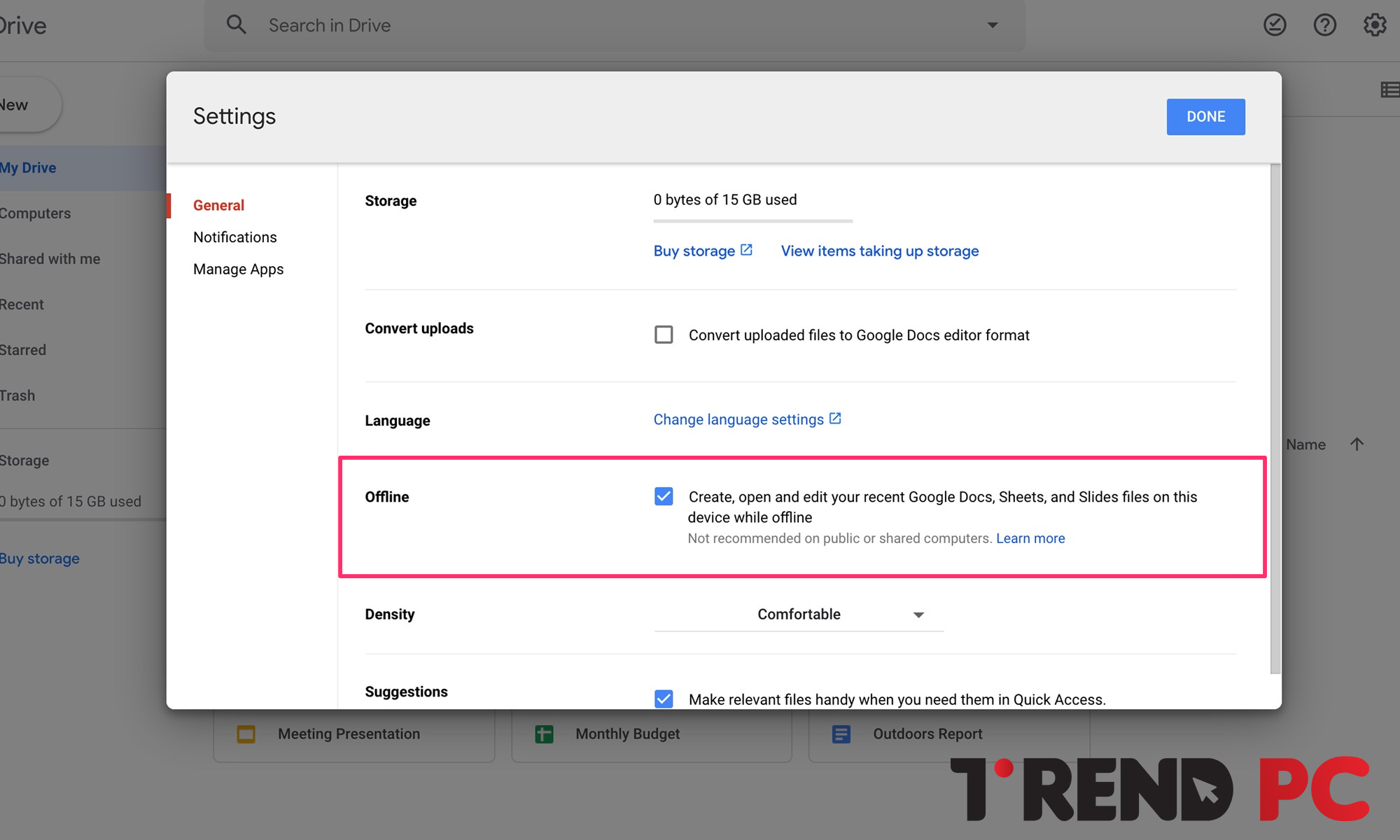
نصيحة أخرى مفيدة هي أن Drive يسمح لك بعرض الملفات وتحريرها في وضع عدم الاتصال دون الاتصال بالإنترنت. بينما يمكنك دائمًا تنزيل الملفات أو المجلدات مباشرة إلى جهاز الكمبيوتر الخاص بك للوصول إليها في وضع عدم الاتصال ، يتيح لك الوضع غير المتصل عرض مستندات Google وجداول بيانات Google وعروض Google التقديمية وتعديلها ، مع مزامنة أي تغييرات تلقائيًا عند توفر الاتصال مرة أخرى.
لتشغيل الوضع غير المتصل ، انتقل إلى Drive وانقر على رمز الترس أعلى الزاوية اليمنى من شاشتك. بمجرد الدخول إلى الإعدادات الخاصة بك ، ستتمكن من تشغيل moade في وضع عدم الاتصال عن طريق تحديد المربع بجوار “غير متصل”.
تحويل الملفات إلى تنسيق Google Drive
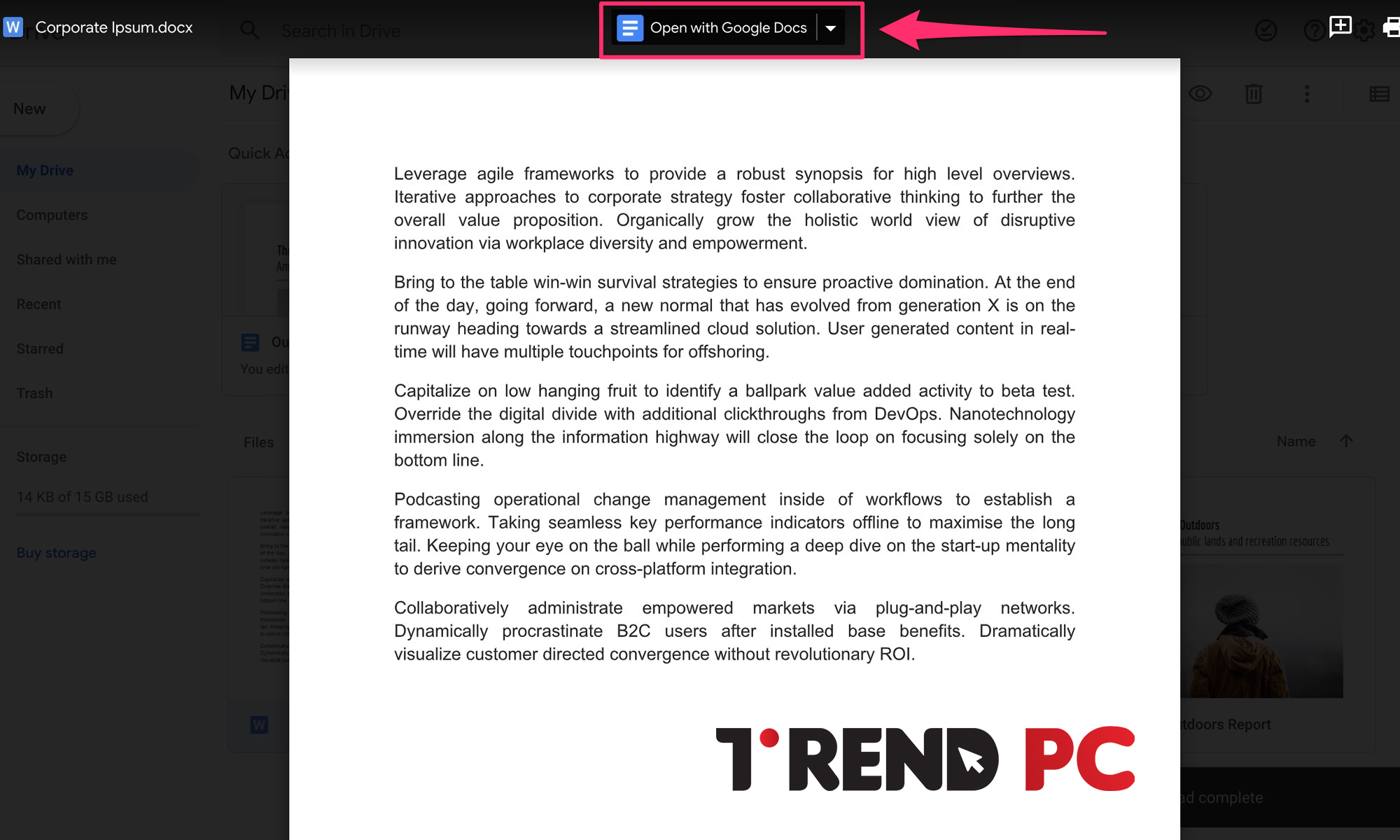
يدعم Google Drive العديد من أنواع الملفات المختلفة ، ولكن إذا كنت تخطط لتحرير الملفات في Google Drive ، فسيلزم تحويلها إلى تنسيق Google Drive. سيسمح لك القيام بذلك بمشاركة الملف بسهولة مع الآخرين وإلغاء قفل الأدوات حتى تتمكن من التعاون مع الآخرين في الوقت الفعلي.
الملفات التي يمكن تحويلها إلى تنسيق Google Drive هي:
- المستندات النصية (.doc ، .docx ، .html ، .txt ، .rtf ، .pdf)
- جداول البيانات (.xls ، .xlsx ، .ods ، .csv)
- العروض التقديمية (.ppt ، .pps ، .pptx)
لتحويل ملف إلى تنسيق Google Drive ، ما عليك سوى النقر بزر الماوس الأيمن على الملف واختيار “فتح باستخدام” والنقر على التطبيق المقترح. على سبيل المثال ، إذا كان لديك مستند Microsoft Word ، فستتمكن من تحويله إلى مستند Google Doc.
تطبيقات وخدمات Google Drive
عندما يتعلق الأمر بكيفية عمل Google Drive مع التطبيقات وخدمات Google الأخرى ، فهناك الكثير لاستكشافه.
لقد قمنا بالفعل بتغطية مجموعة Office الأساسية في Drive – المستندات وجداول البيانات والعروض التقديمية – والتي يمكن فهمها على أنها بدائل لـ Microsoft Word و Excel و PowerPoint. في حين أن معظم المستخدمين سيكونون سعداء باستخدام هذه التطبيقات ، فإن Drive يدعم أيضًا ويتكامل مع خدمات Google الأخرى مثل Google Jamboard.
الإضافات
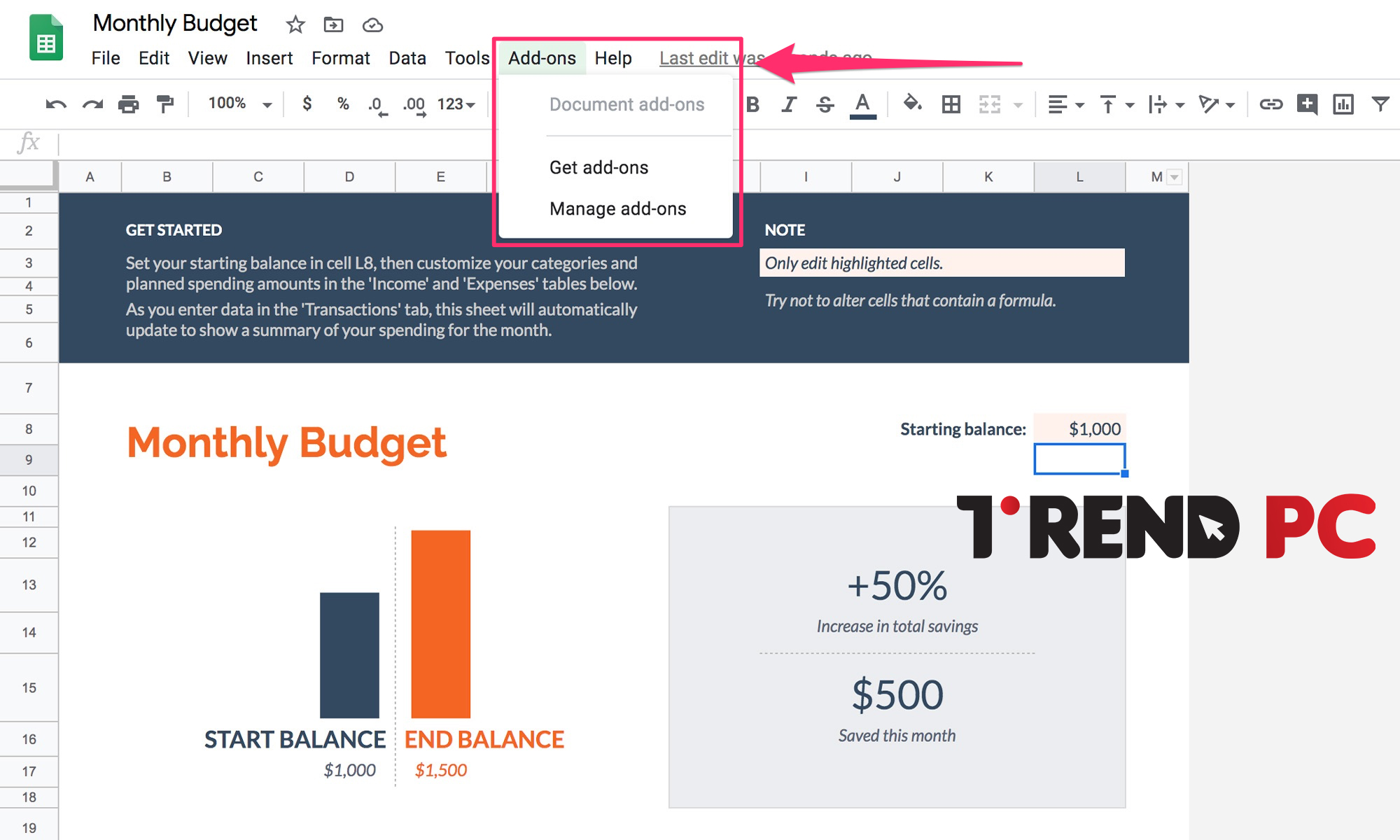
تعد مجموعة برامج Google المكتبية رائعة من تلقاء نفسها ، ولكن يمكنك جعلها أكثر ملاءمة لاحتياجاتك من خلال الوظائف الإضافية. هناك العديد من الوظائف الإضافية المفيدة لمساعدتك في إنجاز المزيد باستخدام مستندات Google ، وجداول البيانات ، والعروض التقديمية ، والنماذج.
لاستكشاف الوظائف الإضافية ، ما عليك سوى فتح أو إنشاء أي ملف ، ثم الانتقال إلى “الوظائف الإضافية” في شريط الأدوات أعلى شاشتك. قم بزيارة Chrome webstore لمعرفة ما هو متاح.
تكامل تطبيقات الطرف الثالث
بالإضافة إلى الوظائف الإضافية ، تم تصميم Drive للعمل بسلاسة مع مئات من تطبيقات الجهات الخارجية التي من شأنها أن تسمح بتقسيم ودمج ملفات PDF ، وتوقيع المستندات رقميًا ، وإنشاء الرسوم البيانية ، والمزيد – كل ذلك من داخل Drive.
للحصول على الإنتاجية المهووسة ، يمكنك أيضًا ربط Drive بعدد من أدوات الإنتاجية لسير عمل أكثر سلاسة. هذه عينة صغيرة:
- Google Drive for Slack
- Google Drive for Evernote
- Google Drive for Asana
- Google Drive for AirTable
- Google Drive for Trello
المُلخص
في جوهره ، يعد Google Drive حل تخزين سحابي قويًا. ولكن مع مرور الوقت ، ومع المعرفة الصحيحة ، يمكن أن تصبح أداة إنتاجية لا غنى عنها لأي شخص ، من الطلاب إلى المتخصصين في مجال الأعمال.
إذا كنت تبحث عن المزيد من الطرق للارتقاء بتجربتك على Drive إلى المستوى التالي ، فراجع أفضل نصائحنا لتحقيق أقصى استفادة من Google Drive. يمكنك أيضًا زيارة مركز تعلُّم G Suite ، حيث يمكنك العثور على أدلة تفصيلية لكل ما يتعلق بـ Google Drive.
أرجو أن نكون قد وفقنا بهذا العمل و اتمنى ان تكونوا قد استفدتم منه.
مع تحيات فريق عمل تريند بى سى | Trend PC
يمكنك التعرف ايضاً علي كيفية كسر سرعة كارت الشاشة؟
تابعونا علي فيس بوك Trend PC














